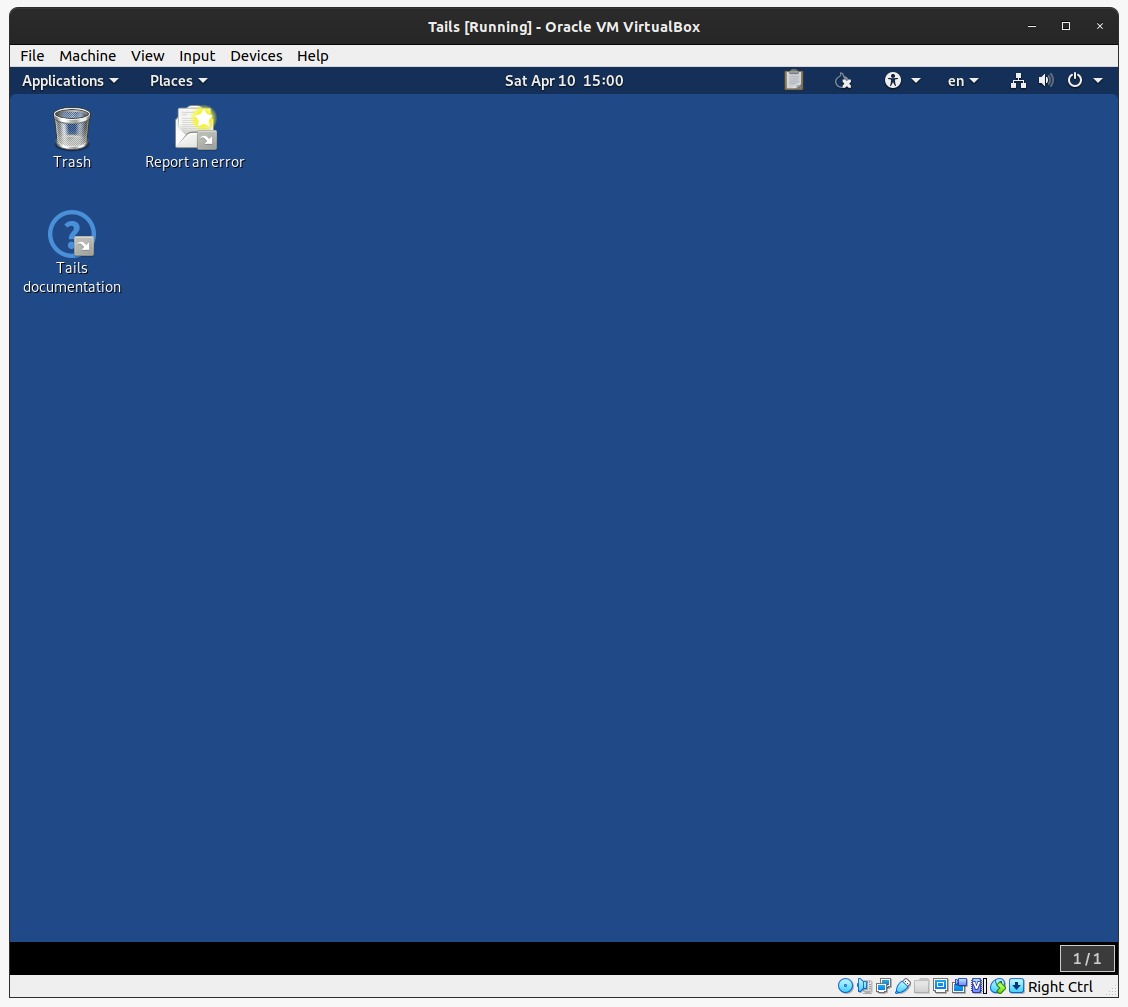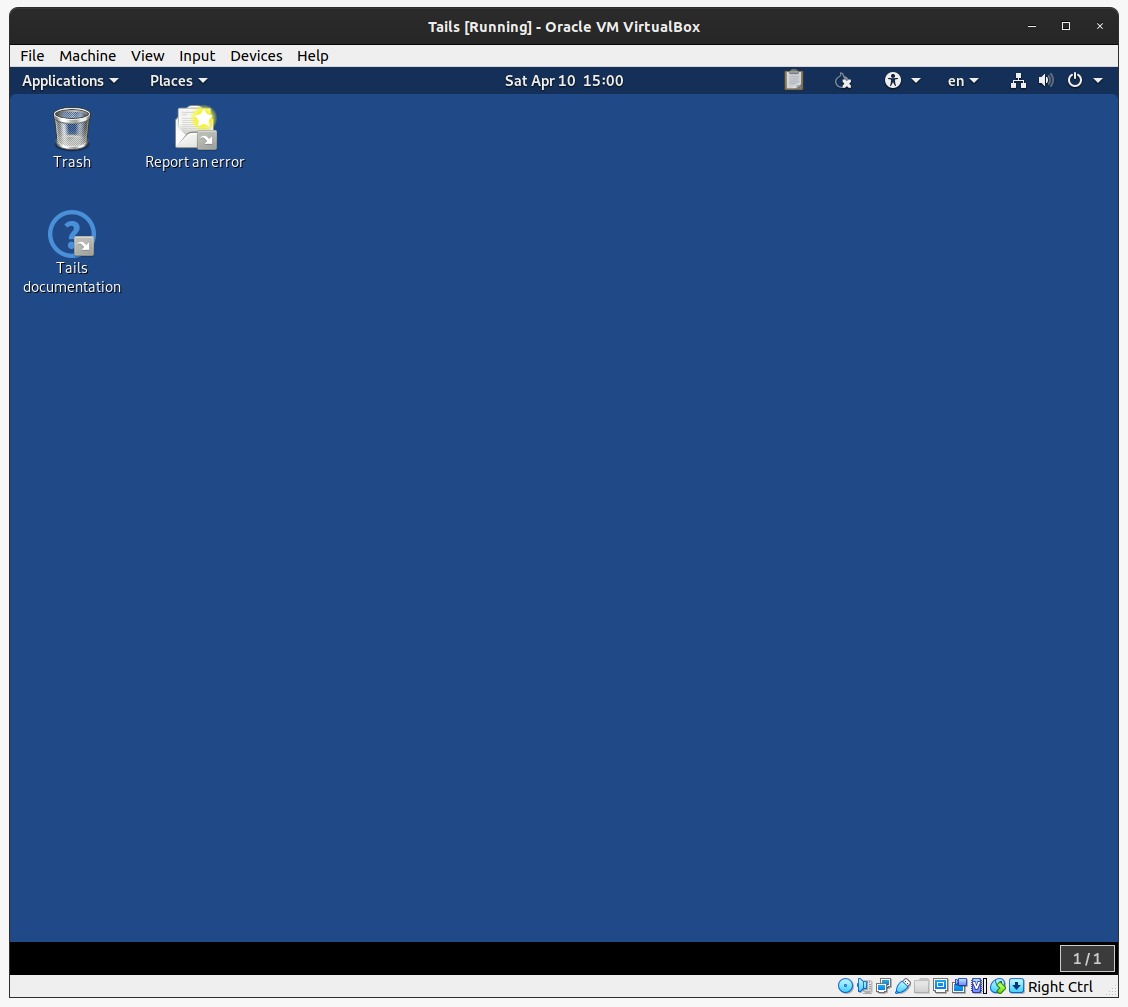Как настаивать на хвостах-о-в-вм
ВВЕДЕНИЕ: Добро пожаловать в учебник по созданию VirtualBox с Tailsos, Oracle VM Virtualbox прост, но мощный, поскольку его можно запускать из множества устройств, таких как небольшие встроенные системы, до развертывания обработки данных, в то время как Tailsos - это переносная операционная система, которая защищает от наблюдения и и цензура.
1. Убедитесь, что у вас есть необходимая спецификация компьютера:
Требования к аппаратному обеспечению:
Устройство хранения: минимум 8 ГБ.
Процессор: 64-битный x86-64 совместимый.
Для оптимальной производительности: 2 ГБ оперативной памяти.
Как я могу проверить оборудование моей системы?
Нажмите кнопку «Пуск» и введите «Информацию о системе», затем откройте ее.
Вы можете найти большинство деталей, которые вам нужны на первой странице, в кратком узле системы.
Вы также можете расширить каждый узел на левой панели для получения дополнительной информации.
2. Настройка VirtualBox:
Что такое VirtualBox?
- Короче говоря, VirtualBox - это инструмент, разработанный Oracle, позволяющий одновременно запускать несколько операционных систем. Это обеспечивает более легкую установку программного обеспечения, лучшее тестирование, более быстрое аварийное восстановление и значительно снижает расходы на оборудование и электроэнергию.
Полное введение можно найти здесь:
VirtualBox.org - Глава 1. Первые шаги
Как установить VirtualBox?
- Вы можете установить VirtualBox, загрузив исполняемый файл для вашей операционной системы.
Страница загрузки, которую можно найти здесь:
VirtualBox.org - Загрузки
3. Настройка ОС Tails:
- Запуск хвостов в виртуальной машине легко. Сначала вам нужно загрузить ISO (оптическое диск) с последней операционной системой Tails (OS). Это изображение ISO будет использоваться для эмуляции вставки компакт -диска в наш VirtualBox для настройки нашей машины ОС Tails.
Изображение ISO Hails OS можно найти здесь:
Tails.boum.org - Загрузки
Запуск хвостов в виртуальной машине:
Запустите VirtualBox и следуйте ниже инструкции:
А) Чтобы создать новую виртуальную машину:
- Выберите машину ▸ новый ....
- На экране имени и операционной системы укажите:
- Имя по вашему выбору.
- Тип: Linux .
- Версия: Другой Linux (64 бит) .
- Нажмите Далее .
- На экране размера памяти :
- Выделите не менее 2048 МБ ОЗУ.
- Нажмите Далее .
- На экране жесткого диска:
- Выберите, не добавляйте виртуальный жесткий диск .
- Нажмите «Создать» .
- Нажмите «Продолжить» в диалоговом окне предупреждения о создании виртуальной машины без жесткого диска.
Б) Чтобы настроить виртуальную машину, чтобы начать с нашего изображения ISO:
- Выберите новую виртуальную машину на левой панели.
- Выберите машину ▸ Настройки ....
- Выберите систему на левой панели.
- В разделе расширенных функций вкладки «Материнская плата убедитесь», что включена ввод I -вывода APIC .
- Выберите хранилище на левой панели.
- Выберите «Пусто» ниже Contoller IDE в списке выбора дерева хранения на правой панели.
- Нажмите на значок компакт -диска справа от окна и выберите «Выберите виртуальный файл дисков CD/DVD ... чтобы просмотреть изображение ISO, с которого вы хотите запустить хвосты».
- Проверьте опцию Live CD/DVD .
- Нажмите ОК .
В) Чтобы запустить новую виртуальную машину:
- Выберите виртуальную машину на левой панели.
- Нажмите начало .
Это все! При завершении вы должны увидеть что -то вроде этого: